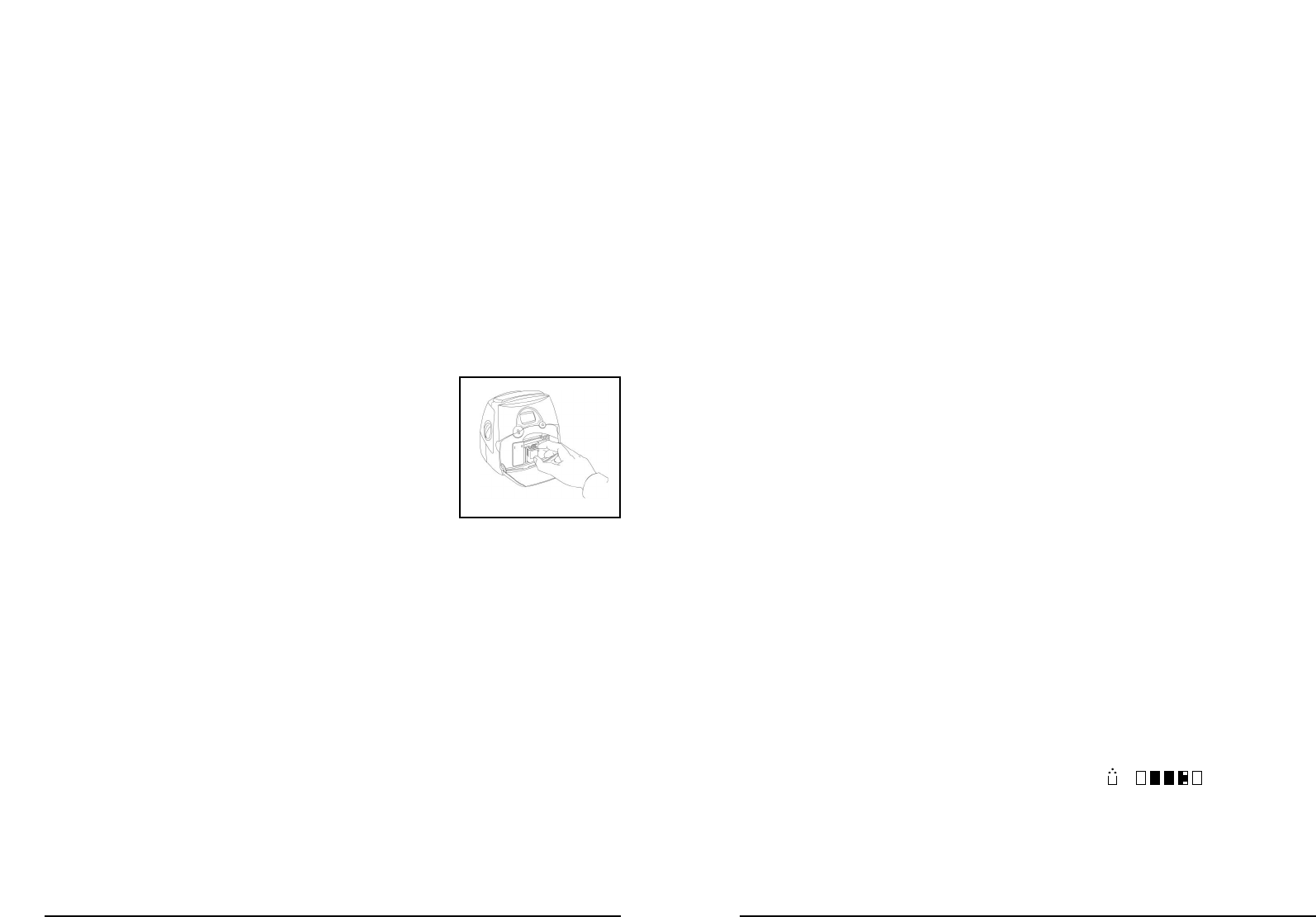Batteriesatz
Der Stampmanager Batteriesatz erlaubt Ihnen den Stampmanager vollkommen mobil zu
nutzen, ohne das Sie einen Netzanschluß benötigen. Der Batteriesatz ist als Zubehör erhältlich.
Beachten Sie, obwohl der Drucker bis zu 600 Stempelbilder im Handgebrauch drucken
kann, den Stampmanager so oft wie möglich auf die Basisstation zu stellen. Dies schont
nicht nur die Batterien, sondern stellt auch sicher, dass der Drucker regelmäßig gereinigt
wird. Es schützt diesen vor Staub und vor Austrocknen, wenn das Gerät nicht in Gebrauch
ist. Wenn Sie keinen Batteriesatz benutzen, ist es wichtig, dass die Basisstation des
Stampmanagers an der Stromversorgung angeschlossen bleibt, da die gespeicherten
Daten sonst verloren gehen.
Ein Ausstecken der Basisstation hat also die Löschung aller Daten (außer Sprache) zur Folge.
Müssen Sie die Basisstation dennoch aus irgendeinem Grund ausstecken, stellen Sie
sicher, dass der Drucker davor auf die Basisstation gestellt wird.
Installieren des Batteriesatzes
1. Entfernen Sie das Stampmanager Kabel (B2) und entfernen die Klappe, die sich
hinten am Stampmanager befindet.
2. Verbinden Sie den Batteriesatz mit dem weißen Anschlußstecker im Stampmanager.
3. Schieben Sie den Batteriesatz komplett in den Stampmanager.
4. Schließen Sie die Klappe.
Laden der Batterien
1. Stecken Sie das Netzgerät in den Anschluß der Basisstation (B3) und in eine
spannungsführende Steckdose. Das Licht der Basisstation (B1) wird aufleuchten.
Stellen Sie den Drucker auf die Basisstation, um mit dem Aufladen der Batterien zu
beginnen. Sobald die Druckerstatusanzeige auf OFF steht, ist der minimale
Ladezustand erreicht.
2. Mit dem minimalen Ladezustand können Sie das Datum, die Uhrzeit und
individuelle Drucke erstellen und bis zu 200 Stempelbilder mit der Druckeinheit
(ohne Basisstation) drucken. Nehmen Sie die Druckeinheit aus der Basisstation,
wird nur eine Stufe des Ladezustands angezeigt.
3. Ist der Stampmanager vollständig geladen (drei Stufen sind gekennzeichnet),
können bis zu 600 Stempelbilder mit dem Stampmanager erstellt werden, wenn
dieser nicht in der Basisstation ist. Die Anzahl der Stempelbilder, die Sie drucken
können, hängt von der Tintenmenge ab, die pro Stempelbild benötigt wird.
Drucken Sie z.B. viele Stempelbilder mit einem dunklen Hintergrund, ist die Anzahl
der gedruckten Stempelbilder geringer.
Die Ladezeit, um die Batterien voll aufzuladen, beträgt ca. 1,5 Stunden.
4. Blinkt die Druckstatusanzeige, können Sie zwischen 6 und 30 Stempelbilder
drucken, bevor ein Aufladen notwendig ist.
5. Steht die Anzeige des Druckers auf ON, ist es nicht mehr möglich zu drucken. Die
Daten bleiben so lange gespeichert wie die Zeichen & auf dem Display
blinken. Nach ungefähr 1 Stunde wird auf dem Display OFF stehen und Ihre
gespeicherten Daten (Uhrzeit und Datum, individuelle Stempelbilder) werden gelöscht.
71
5. Die dritte und vierte Stelle (die Minutenangabe) werden nun anfangen zu blinken.
6. Drücken Sie mehrmals die Pfeiltaste (A2), um die Minuteneinstellung zu korrigieren,
und drücken Sie Enter (A3), wenn die richtige Minutenangabe erscheint.
7. Die Nachricht 12 H oder 24 H wird nun auf dem Display erscheinen. Sie schalten
zwischen diesen beiden Optionen hin und her, indem Sie die Pfeiltaste (A2)
drücken. Wählen Sie 12 H, wenn die Uhrzeit als 12-Stunden-Angabe erscheinen
soll (z.B. 02:55 PM) oder wählen Sie 24 H, wenn die Uhrzeit als 24-Stunden-
Angabe erscheinen soll (z.B. 14:55). Bestätigen Sie Ihre Wahl durch Drücken der
Enter Taste (A3). Nun ist die Uhrzeit eingestellt.
Auswechseln der Druckerpatrone
Sobald Sie bemerken, dass die Druckqualität nachläßt, sollten Sie die Druckerpatrone
austauschen. Es ist immer gut, eine neue Druckerpatrone sofort zur Hand zu haben.
1. Drücken Sie die Pfeiltaste (nach unten zeigend) und die Enter-Taste gleichzeitig.
Sie sind nun im Setup-Modus.
2. Drücken Sie mehrmals die Pfeiltaste (A2) bis das Druckkopfsymbol (
Q
R
) auf der
linken Seite des Displays erscheint.
3. Nehmen Sie den Drucker aus der Basisstation.
4. Drücken Sie die Enter-Taste (A3). Die Druckerpatrone wird sich auf eine Position
bewegen, in der Sie sie austauschen können.
5. Öffnen Sie die Stampmanager Klappe.
6. Entfernen Sie das Plastikband von der Druckerpatrone
und legen die Patrone wie abgebildet ein. Stellen Sie
sicher, dass die Patrone richtig ins Gerät einrastet.
7. Drücken Sie die Enter-Taste (A3). Die Druckerpatrone
bewegt sich zurück auf ihre feste Einstellung.
8. Schließen Sie die Stampmanager Klappe.
9. Drücken Sie die Drucktaste (A4), um zum Druck-Modus zu gelangen.
DYMO Druckerpatronen für den Stampmanager sind in drei Farben verfügbar: schwarz, rot
und blau. Wollen Sie eine andere Farbe einsetzen bevor Ihre gegenwärtige Patrone nicht
aufgebraucht ist, sollten Sie die gegenwärtige Patrone in einer speziellen Box aufbewahren
(als Zubehör erhältlich). Dadurch wird die Patrone vor dem Austrocknen geschützt.
Reinigen des Druckerkopfs
Jedesmal wenn Sie den Drucker auf die Basisstation stellen, wird der Druckerkopf
automatisch gereinigt.
Selbstreinigung
Dem Stampmanager steht auch eine gründliche Selbstreinigung zur Verfügung. Es wird
empfohlen diese Funktion regelmäßig zu nutzen, besonders wenn der StampManager nach
längerem Handgebrauch (durch welchen Staub auf den Druckerkopf gelangen kann) wie-
der in die Basisstation gestellt wird.
1. Drücken Sie die Pfeiltasten und die Enter-Taste gleichzeitig.
Nun befinden Sie sich im Setup-Modus.
2. Wählen Sie das (
Q
R
Q
R
) im Display aus und drücken Enter.
3. Das Display beginnt zu blinken während das Gerät den Druckerkopf reinigt. Die
Reinigung dauert ca. 15 Sekunden und der Druckerkopf ist danach gründlich gesäubert.
4. Drücken Sie die Drucktaste (A4), um zum Druck-Modus zu gelangen
70